
时间:2021-07-08 16:57:14 来源:www.win10xitong.com 作者:win10
我们在用电脑的时候会遇到各种莫名其妙的问题,比如今天小编就遇到了Win10系统安装完毕之后无法调整电脑屏幕分辨率要的问题,而且也绝对不是所有网友都知道该怎么解决Win10系统安装完毕之后无法调整电脑屏幕分辨率要的问题。那我们该如何是好呢?我们不妨来一起试试下面这个方法:1、如果你知道自己的显卡型号,也可以到显卡的官网下载对应驱动,然后右键桌面上的电脑图标,点击管理,打开“设备管理器”。2、在设备管理器中打开显示适配器,右键里面的显卡设备,点击更新驱动程序,然后手动找到下载好的显卡驱动就可以了就很轻易的把这个问题解决了。篇幅有限,下面我们就继续来看看Win10系统安装完毕之后无法调整电脑屏幕分辨率要的操作门径。
操作方法:
原因:很多用户发现Win10系统重启(重新安装或升级)后,显示屏分辨率很低,无法调整,这是显卡驱动安装不正确或显卡驱动出错造成的。
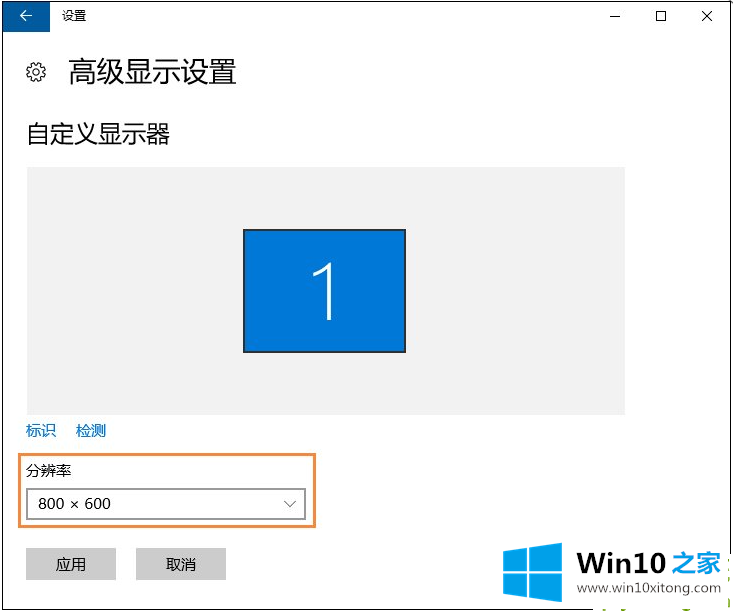
首先,使用第三方驱动程序安装工具修复问题:
使用驱动精灵、360驱动大师、驱动人生、鲁大师等工具。安装软件后点击“自动检测”,软件会搜索要安装的驱动程序和有错误的驱动程序,然后自动完成安装。
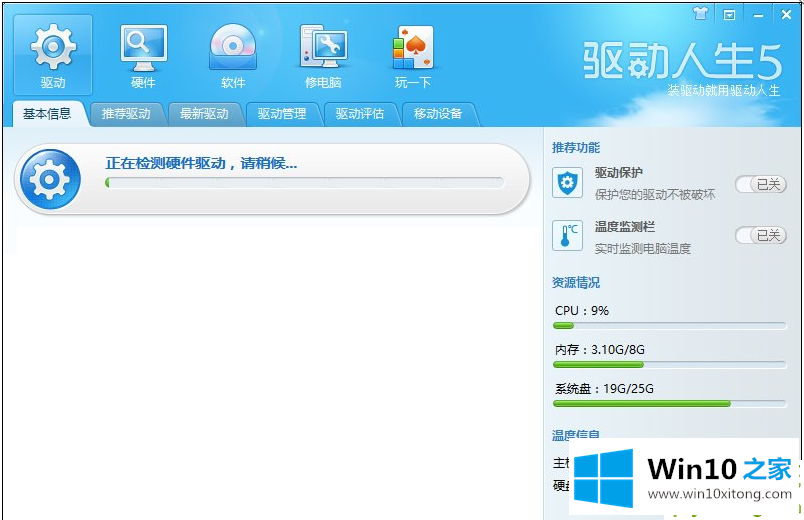
其次,手动更新显卡驱动程序
1.如果你知道你的显卡型号,也可以从你的显卡官网下载相应的驱动,然后右击桌面上的电脑图标,点击管理,打开设备管理器。
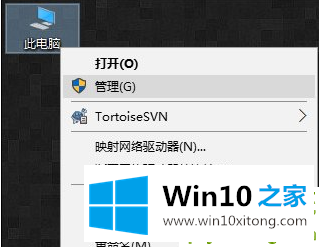
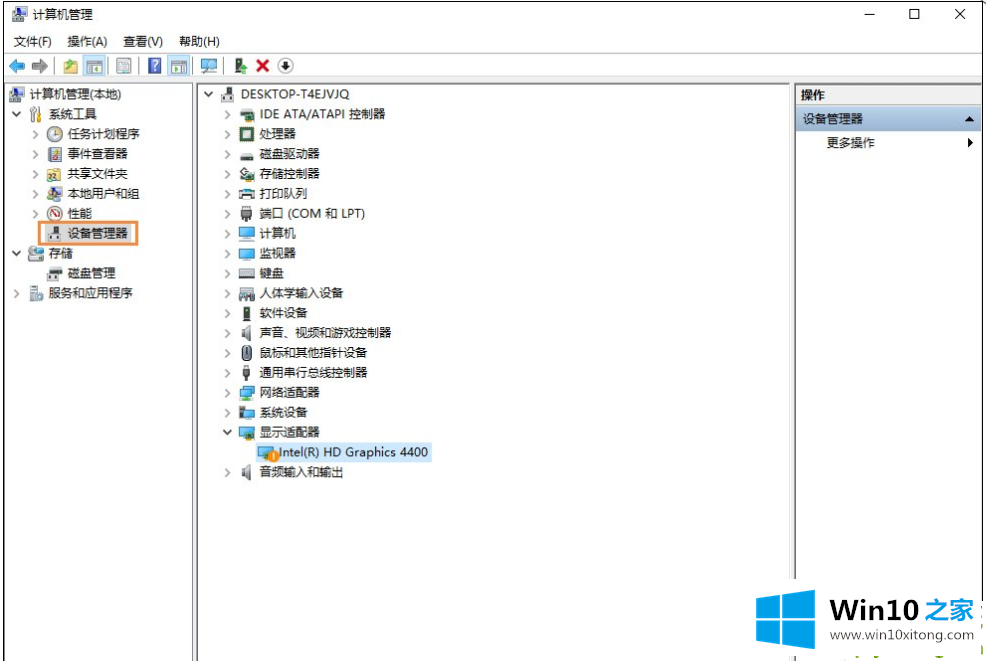
2.在设备管理器中打开显示适配器,右键单击里面的显卡设备,单击更新驱动程序,然后手动找到下载的显卡驱动程序。
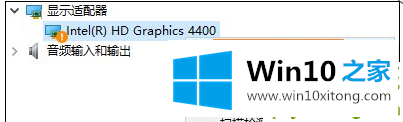
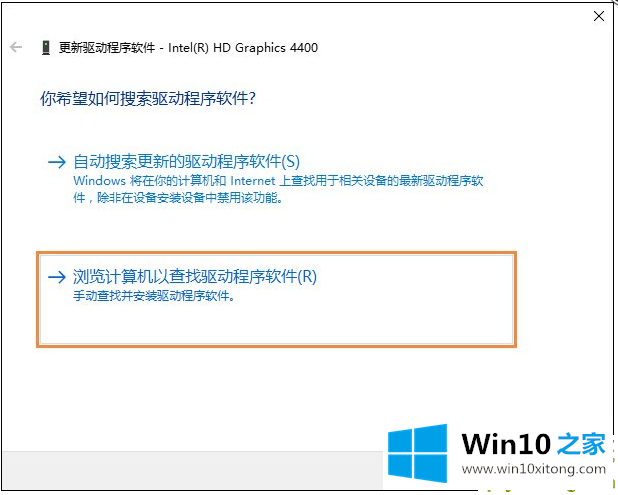
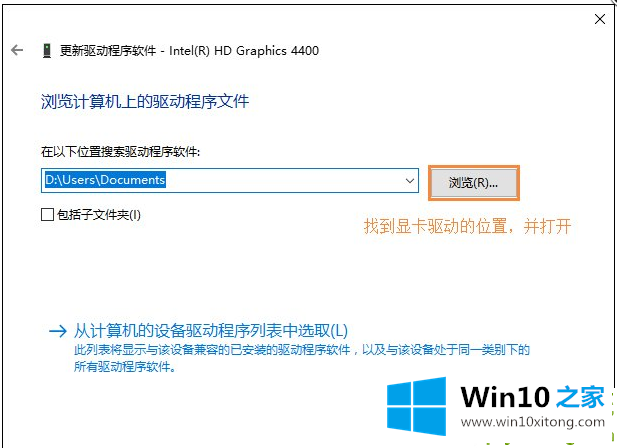
以上是win10屏幕分辨率太低,安装后无法调整的解决方案。可以参考教程解决这个问题。
有关Win10系统安装完毕之后无法调整电脑屏幕分辨率要的情况小编在以上的文章中就描述得很明白,只要一步一步操作,大家都能处理。还没有解决的网友们可以给小编留言,小编会帮助你们处理这个问题的。